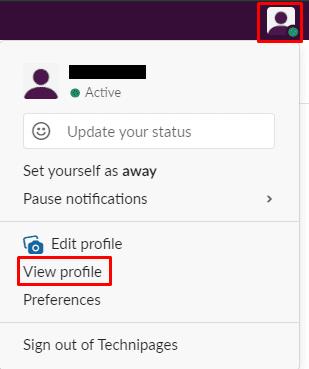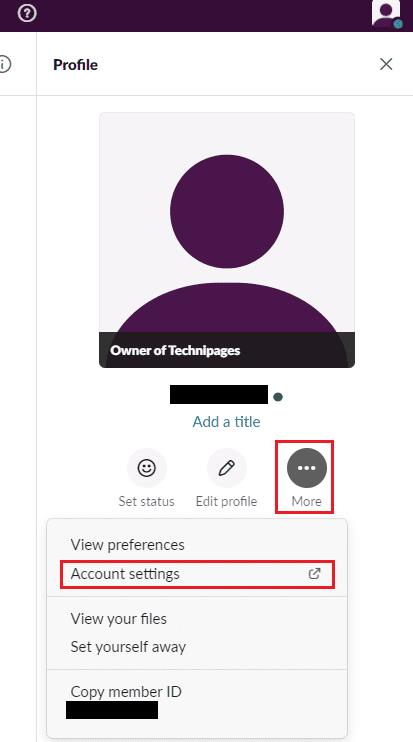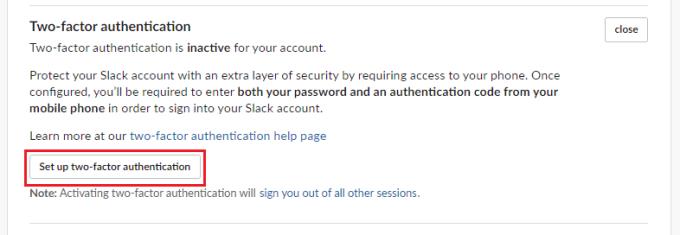Як правило, порада для захисту ваших облікових записів в Інтернеті полягає в тому, щоб використовувати унікальні, довгі та надійні паролі. Це добра порада; однак двофакторна аутентифікація або 2FA є додатковим рівнем захисту для вашого облікового запису, що робить його ще менш імовірно скомпрометованим.
Трохи про двофакторну аутентифікацію
Аутентифікація пароля обертається навколо концепції чогось, що ви знаєте, у даному випадку, пароля. Проблема такого підходу полягає в тому, що ці знання можуть бути отримані іншими людьми; часто це відбувається через порушення даних або через те, що люди схильні вибирати слабкі паролі.
Аутентифікація 2FA використовує як те, що ви знаєте, так і те, що у вас є, як правило, ваш пароль і мобільний телефон. Вимагаючи введення пароля, ви все одно маєте захист цих знань, що запобігає доступу до всіх ваших облікових записів тим, хто вкраде або знайшов ваш телефон. Використовуючи телефон або маркер аутентифікації, ваша особистість також підтверджується тим фактом, що у вас є свій пристрій.
Підхід як до того, що ви знаєте, так і до того, що у вас є, є значно безпечнішим, ніж будь-яка концепція окремо. Це пояснюється тим, що це додає значних ускладнень будь-якому незаконному акторові, який намагається отримати доступ до вашого облікового запису. Наприклад, якщо хтось вгадає або виявить ваш пароль, йому все одно потрібно отримати доступ до вашого пристрою. Крім того, якщо хтось вкраде ваш телефон, йому все одно потрібен ваш пароль, щоб мати змогу ввійти. Зазвичай люди, які можуть або могли б зробити одне, не можуть зробити інше так легко.
Як правило, існує три методи 2FA: SMS, програма для аутентифікації та маркер аутентифікації. За допомогою SMS на ваш підтверджений номер мобільного телефону надсилається одноразовий та обмежений у часі код, який потрібно ввести для входу. У програмах аутентифікації ви отримуєте аналогічний код, який потрібно ввести, або підтверджуєте push-сповіщення, залежно від додаток. Маркери аутентифікації мають генератор чисел на основі часу; вам просто потрібно вказати поточний номер, щоб отримати доступ до свого облікового запису.
Як увімкнути двофакторну перевірку на Slack
Slack підтримує використання аутентифікації як SMS, так і аутентифікатора. Щоб увімкнути будь-який, вам потрібно зайти в налаштування облікового запису. Натисніть на зображення свого профілю у верхньому правому куті, а потім натисніть «Переглянути профіль».
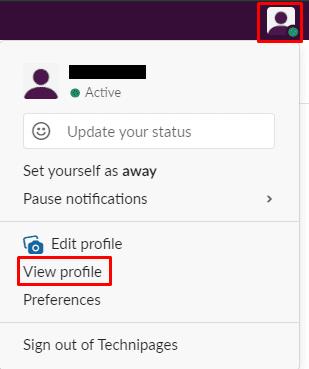
Щоб отримати доступ до налаштувань облікового запису, клацніть зображення профілю у верхньому правому куті, а потім натисніть «Переглянути профіль».
У своєму профілі натисніть значок із потрійною крапкою з написом «Більше». Потім натисніть «Налаштування облікового запису» у спадному меню.
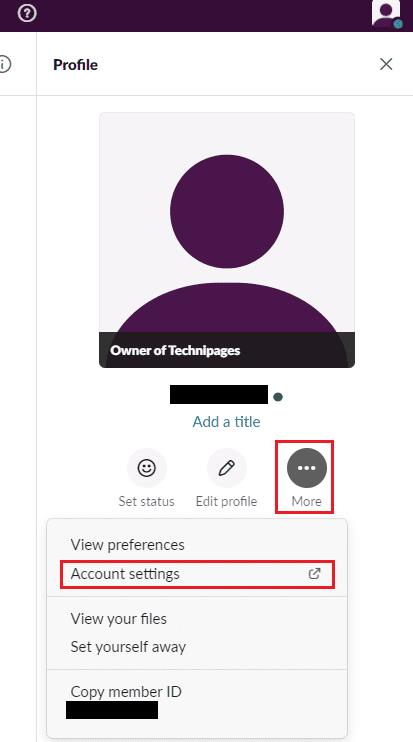
Натисніть значок із потрійною крапкою з написом «Більше», а потім натисніть «Налаштування облікового запису».
У налаштуваннях облікового запису натисніть «Розгорнути» у полі «Двофакторна аутентифікація». Натисніть «Налаштувати двофакторну аутентифікацію».
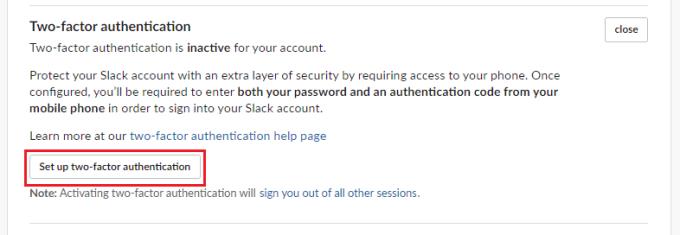
Натисніть «Розгорнути» у полі «Двофакторна автентифікація», а потім натисніть «Налаштувати двофакторну автентифікацію».
Введіть свій пароль, щоб підтвердити право власності на обліковий запис. Потім виберіть, чи хочете ви використовувати SMS чи програму аутентифікації.
Порада: якщо ви хочете використовувати програму аутентифікації, вам потрібно буде встановити її на телефоні до цього моменту або раніше. Slack пропонує такі програми аутентифікації, хоча інші також можуть працювати.
Якщо ви використовуєте програму, дотримуйтеся процесу, щоб додати новий обліковий запис до програми. Коли ви будете готові, відскануйте QR-код на екрані камерою телефону, щоб підключитися, введіть шестизначний код підтвердження та натисніть «Підтвердити код».
Якщо ви віддаєте перевагу SMS, виберіть свою країну зі списку. Введіть свій номер телефону, включаючи відповідні коди країни або регіону. Введіть шестизначний код підтвердження, який ви отримаєте в текстовому вигляді, а потім натисніть «Підтвердити код
Висновок».
Порада: якщо ви є учасником кількох робочих областей, вам доведеться налаштувати 2FA незалежно для кожної робочої області, оскільки вони розглядаються як окремі облікові записи.
Примітка. Ви повинні безпечно створити резервну копію отриманих «резервних кодів», оскільки їх можна використовувати один раз на випадок, якщо ви втратите доступ до свого пристрою. Якщо ви втратите пристрій і резервні коди, вам потрібно буде попросити адміністратора або власника робочої області видалити 2FA з вашого облікового запису.
2FA – це потужний інструмент безпеки, розроблений для значного підвищення рівня безпеки облікового запису. Виконуючи кроки в цьому посібнику, ви можете налаштувати 2FA для застосування до вашого облікового запису Slack.